أفضل 7 إصلاحات لعدم إرسال iMessage رسالة إلى جهة اتصال واحدة على iPhone
يتيح لك iMessage البقاء على اتصال مع جهات الاتصال الخاصة بك أثناء التنقل. يمكنك حتى استخدام iMessage على جهاز iPhone الخاص بك بدون بطاقة SIM ورقم هاتف. لكن في بعض الأحيان ، تتعطل رسالة iMessage ولا يتم تسليمها إلى جهة اتصال.
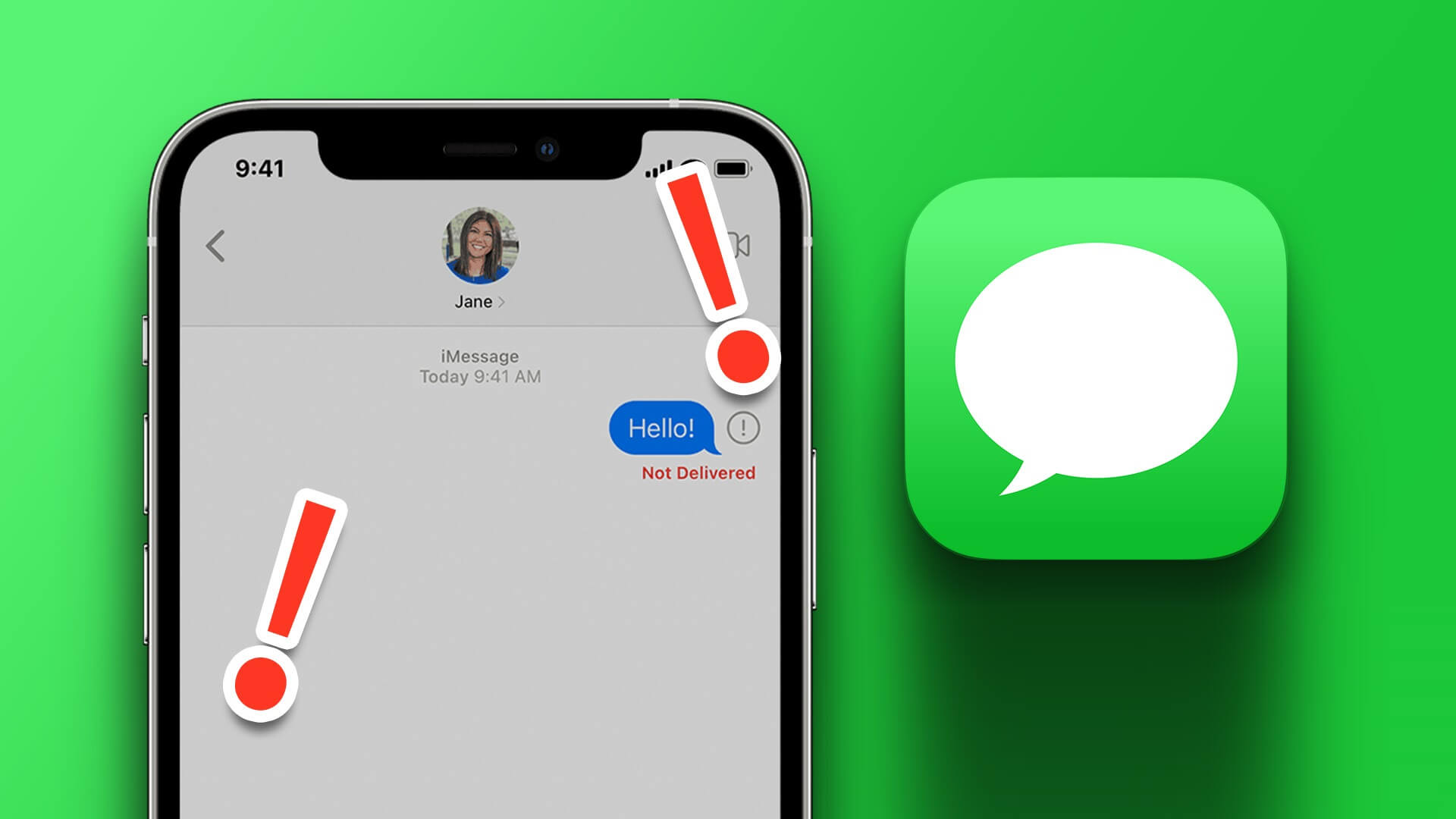
لن ترغب في إضاعة ائتماناتك في إرسال الرسالة كنص عادي. إذا كان هذا يبدو مألوفًا ، فسنساعدك في حل هذه المشكلة. يحتوي هذا المنشور على حلول عملية لإصلاح عدم إرسال iMessage إلى جهة اتصال واحدة على جهاز iPhone الخاص بك.
1. تحقق مما إذا كانت جهة الاتصال قد قامت بتمكين iMessage
بينما يبدو هذا واضحًا ، نوصي عندما لا يمكنك إرسال iMessage إلى جهة اتصال. تحقق مما إذا كانت جهة الاتصال الخاصة بك قد قامت بتمكين iMessage باتباع هذه الخطوات.
الخطوة 1: افتح تطبيق الإعدادات على iPhone.
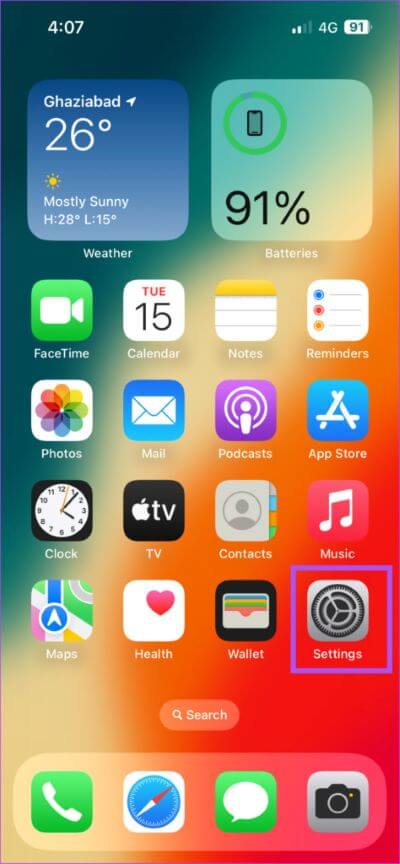
الخطوة 2: قم بالتمرير لأسفل وانقر على الرسائل.
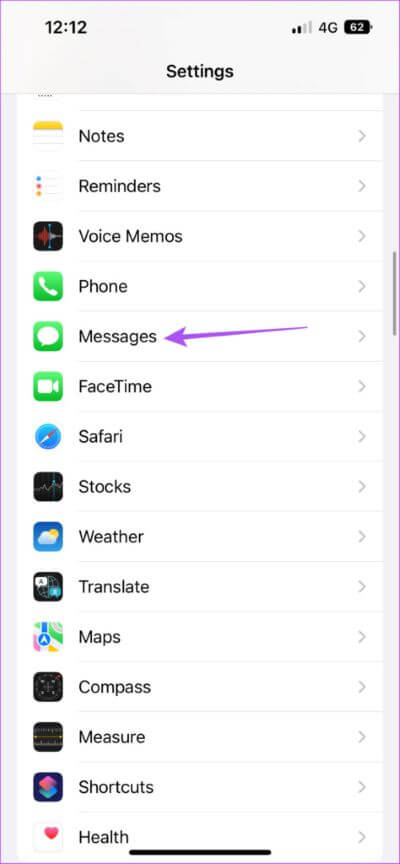
الخطوة 3: قم بالتمرير لأسفل وتحقق من تمكين التبديل بجوار iMessage. إذا لم يكن كذلك ، فقم بتشغيل زر التبديل.
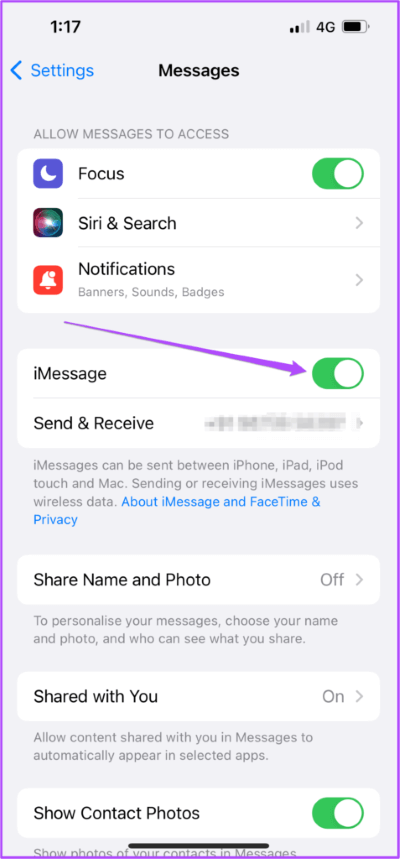
الخطوة 4: أغلق تطبيق الإعدادات وافتح الرسائل للتحقق من حل المشكلة.
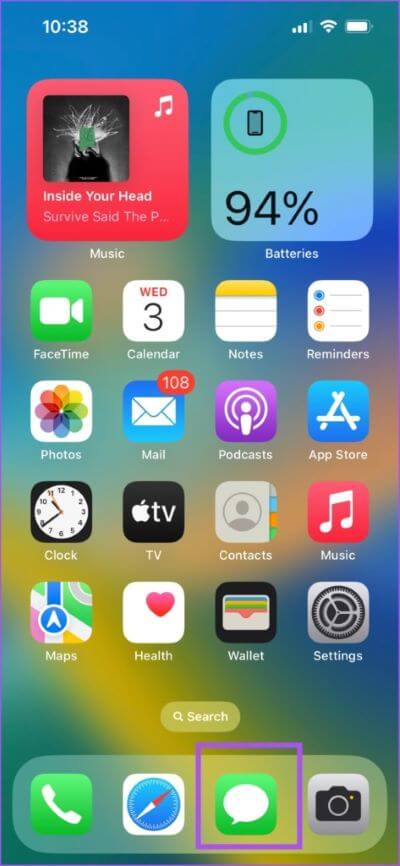
2. قم بالتبديل من بيانات الجوال إلى شبكة WI-FI
بعد تمكين iMessage ، قم باستكشاف أخطاء اتصال الإنترنت عبر الهاتف المحمول على جهاز iPhone الخاص بك وإصلاحها. إذا كنت تواجه هذه المشكلة أثناء استخدام iPhone عبر بيانات الجوال ، فانتقل إلى شبكة Wi-Fi ، إذا كانت متوفرة. قد لا تكون سرعات الإنترنت على بيانات هاتفك المحمول جيدة في موقعك الحالي. بعد توصيل جهاز iPhone بشبكة Wi-Fi ، افتح تطبيق الرسائل وأرسل iMessage مرة أخرى.
3. تحقق مما إذا تم حظر جهة الاتصال
تمامًا كما هو الحال في WhatsApp و Telegram ، يمكنك حظر جهات الاتصال في تطبيق الرسائل. ولكن هذا هو السبب الذي يمنعك من إرسال رسالة iMessage إلى جهة الاتصال الخاصة بك. إليك كيفية التحقق مما إذا كنت قد حظرت جهة الاتصال.
الخطوة 1: افتح الإعدادات على جهاز iPhone الخاص بك.
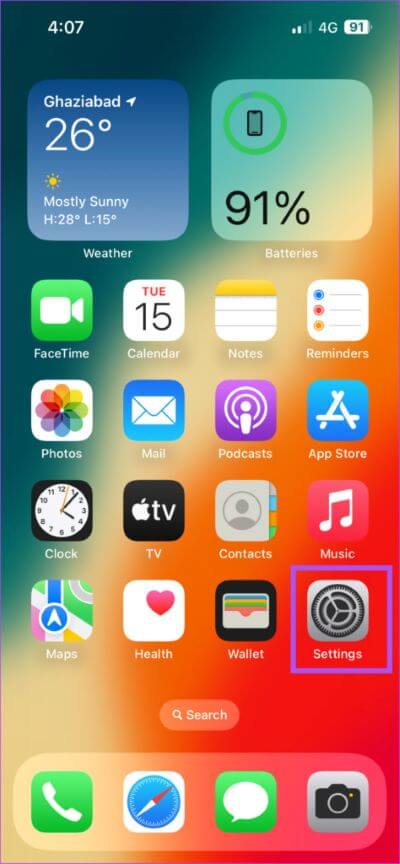
الخطوة 2: قم بالتمرير لأسفل وانقر على الرسائل.
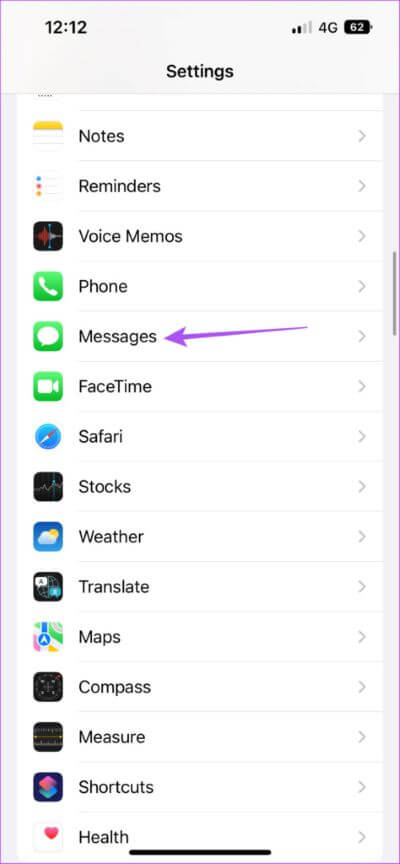
الخطوة 3: قم بالتمرير لأسفل وحدد جهات الاتصال المحظورة.
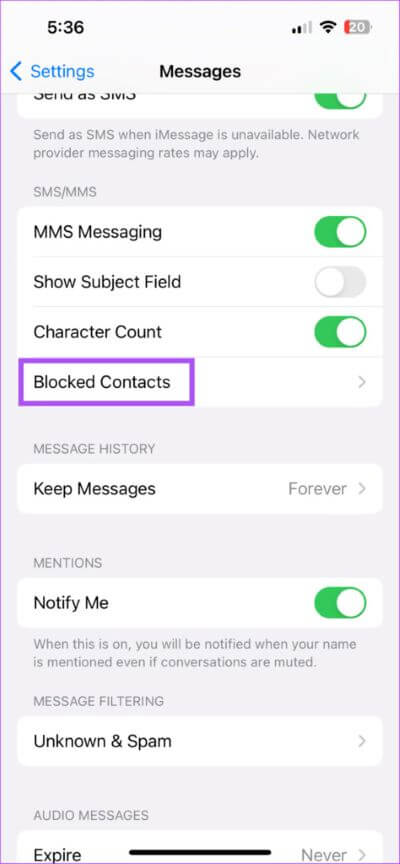
الخطوة 4: تحقق مما إذا كنت قد حظرت جهة الاتصال الخاصة بك. إذا كانت الإجابة بنعم ، فانقر فوق تحرير في الزاوية العلوية اليمنى.
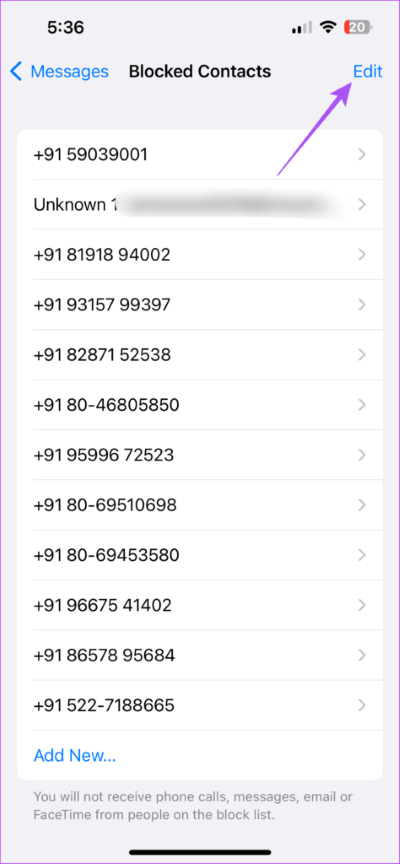
الخطوة 5: حدد جهة الاتصال واضغط على إلغاء الحظر.
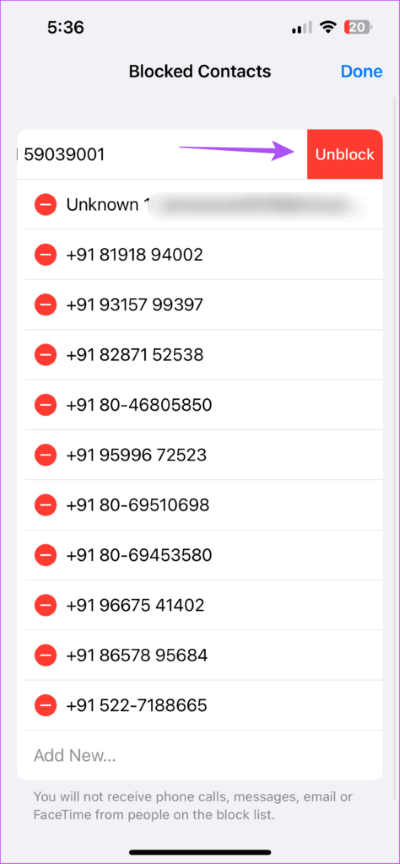
الخطوة 6: اضغط على تم في الزاوية العلوية اليمنى للتأكيد.
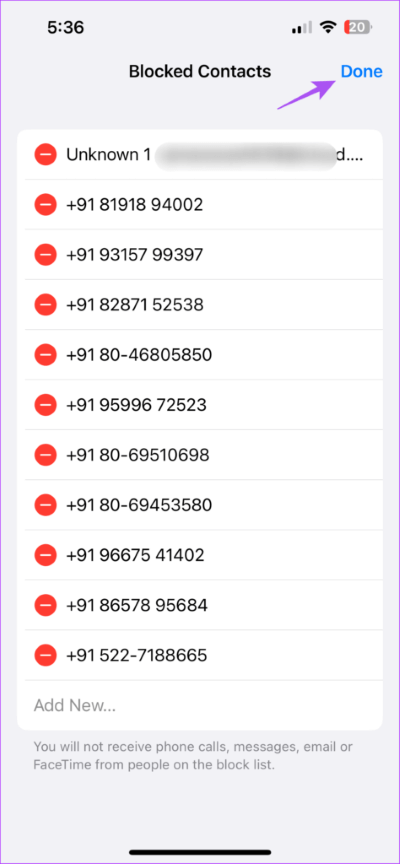
الخطوة 7: أغلق تطبيق الإعدادات وافتح الرسائل للتحقق من حل المشكلة.
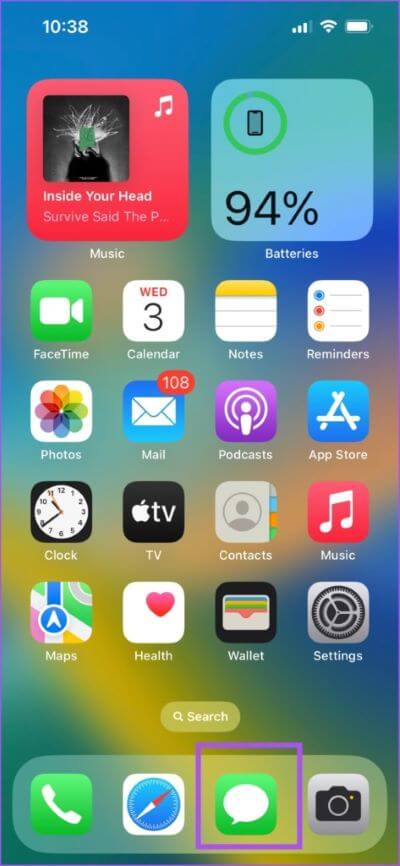
4. تمكين IMESSAGE مرة أخرى
هناك طريقة أخرى لاستكشاف هذه المشكلة وهي إعادة تمكين iMessage على جهاز iPhone الخاص بك. سيؤدي ذلك إلى إعادة تعيين خدمة iMessage والمساعدة في حل المشكلة.
الخطوة 1: افتح تطبيق الإعدادات على جهاز iPhone الخاص بك.
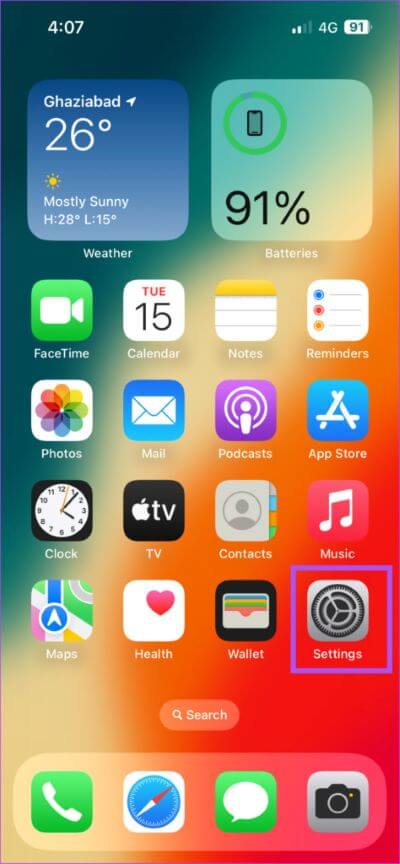
الخطوة 2: قم بالتمرير لأسفل وانقر على الرسائل.
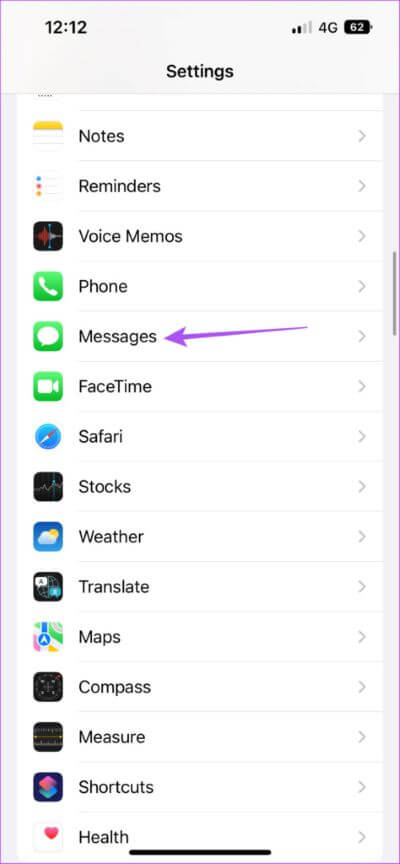
الخطوة 3: اضغط على التبديل بجوار iMessage لتعطيل الميزة.
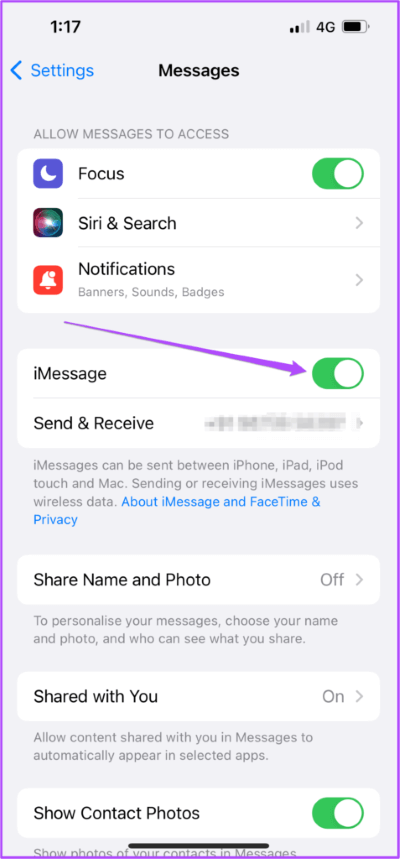
الخطوة 4: انتظر لبعض الوقت ثم اضغط على زر التبديل مرة أخرى لتمكين الميزة.
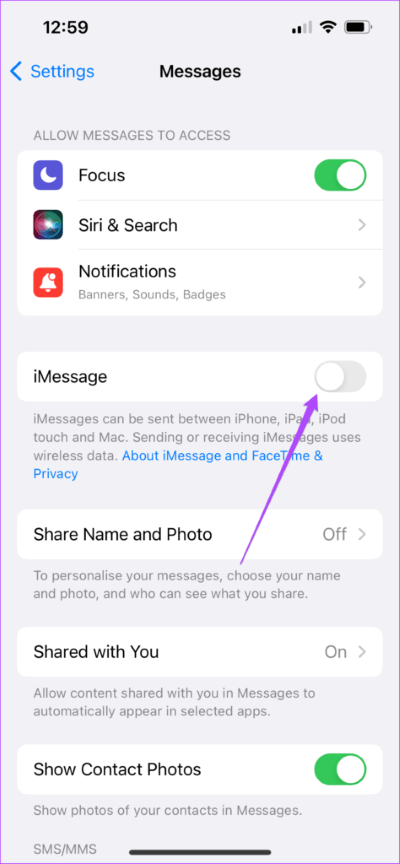
الخطوة 5: أغلق الإعدادات وافتح تطبيق الرسائل لمحاولة إرسال iMessage مرة أخرى.
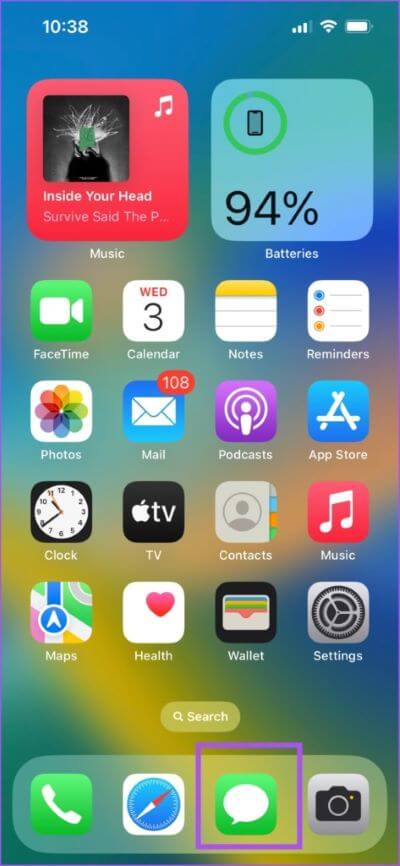
5. فرض الإنهاء وإعادة تشغيل تطبيق الرسائل
على الرغم من قيام iOS بعمل رائع في إدارة تطبيقات الخلفية ، إلا أنك ستحتاج إلى فرض الإنهاء يدويًا وإعادة تشغيل أحد التطبيقات إذا بدأ في التعطل. الشيء نفسه ينطبق على تطبيق الرسائل.
الخطوة 1: على الشاشة الرئيسية لجهاز iPhone ، اسحب لأعلى مع الاستمرار للكشف عن نوافذ تطبيق الخلفية.
الخطوة 2: اسحب لليمين للبحث عن الرسائل. ثم ، اسحب لأعلى وقم بإزالة التطبيق.
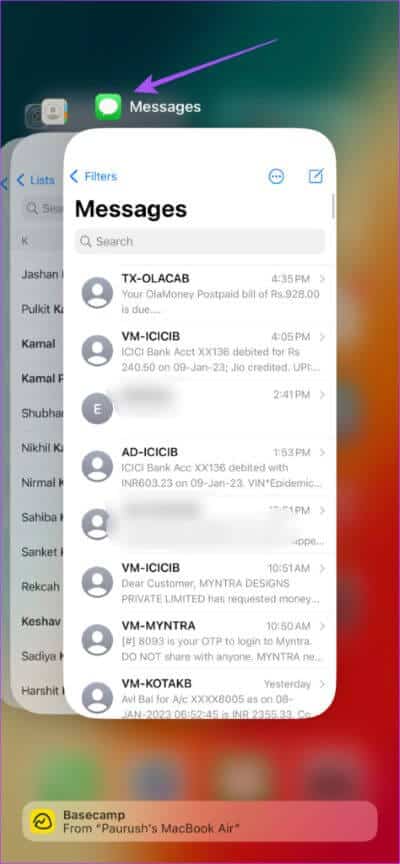
الخطوة 3: أعد تشغيل تطبيق الرسائل للتحقق من حل المشكلة.
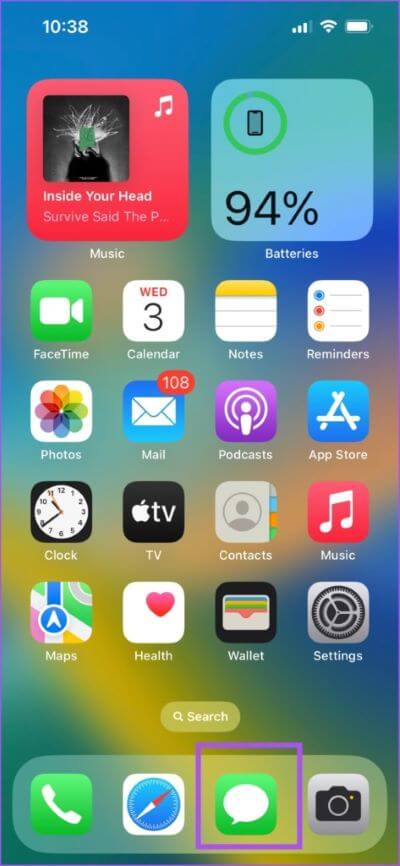
6. تحديث تطبيق الرسائل
يمكنك محاولة تحديث إصدار تطبيق الرسائل لإزالة أي أخطاء أو مواطن الخلل التي من المحتمل أن تسبب هذه المشكلة. لذلك ، تحتاج إلى تحديث إصدار iOS.
الخطوة 1: افتح الإعدادات على جهاز iPhone الخاص بك.
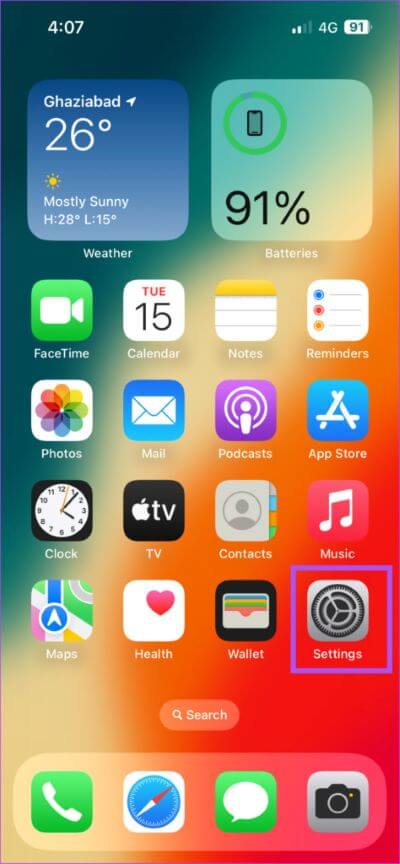
الخطوة 2: قم بالتمرير لأسفل وانقر على عام.
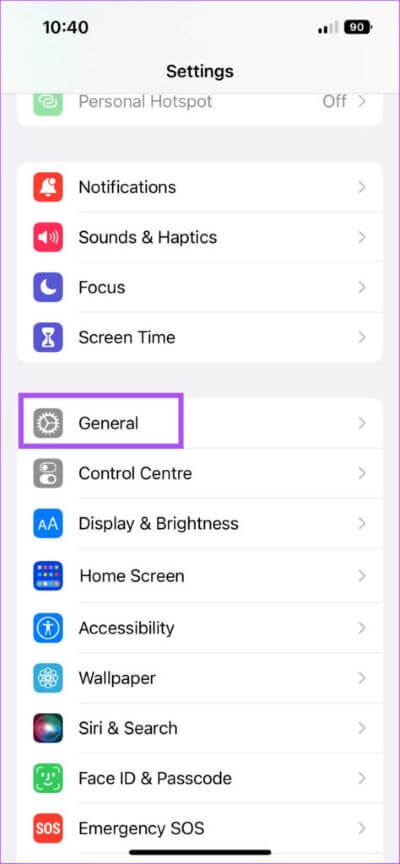
الخطوة 3: اضغط على تحديث البرنامج.
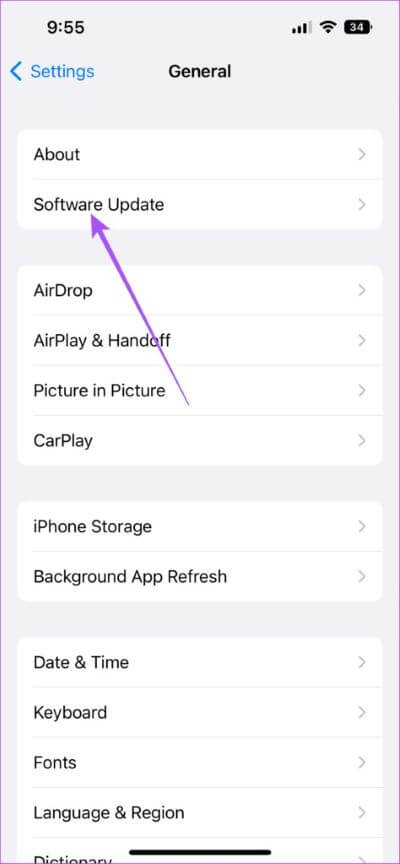
الخطوة 4: في حالة توفر تحديث ، قم بتنزيله وتثبيته.
الخطوة 5: بعد ذلك ، افتح تطبيق الرسائل وتحقق من حل المشكلة.
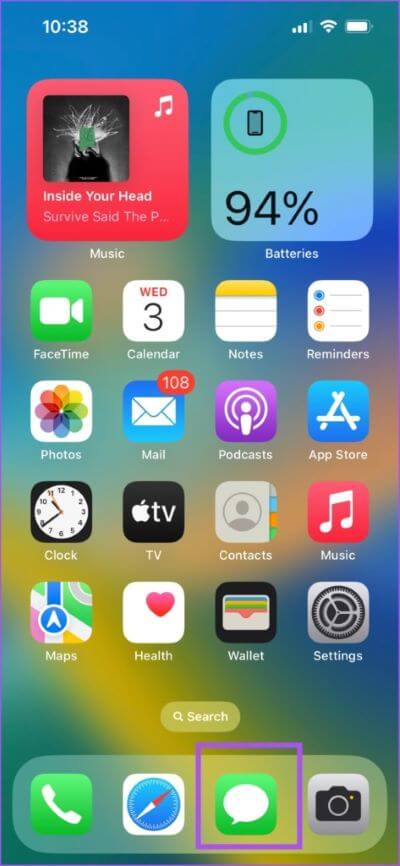
7. فرض إرسال الرسائل كرسالة نصية
إذا لم تنجح أي من الحلول معك ، فيمكنك فرض إرسال رسالة نصية بدلاً من iMessage إلى جهة الاتصال الخاصة بك. سيساعدك هذا على مواصلة المحادثة. أيضًا ، قم برفع مستوى متوافق مع مزود خدمة الشبكات الخاص بك إذا استمرت المشكلة لأكثر من ساعتين.
إستمر في الكلام
لا تدع هذه الدردشات مع أصدقائك وعائلتك تتوقف بسبب هذه المشكلة على جهاز iPhone الخاص بك. يمكنك أيضًا إرسال رسائل صوتية كـ iMessage على جهاز iPhone الخاص بك. إذا لم تتمكن من كتابة رسالتك ، يمكنك إرسالها كرسالة صوتية. ولكن لنفترض أنك في منطقة مزدحمة ، ولا يمكنك زيادة مستوى صوت الرسالة الصوتية المرسلة من جهة الاتصال الخاصة بك. لذلك قمنا بتجميع قائمة من الحلول لإصلاح رسائل iMessage الصوتية التي تعمل بمستوى صوت منخفض.
